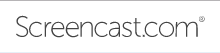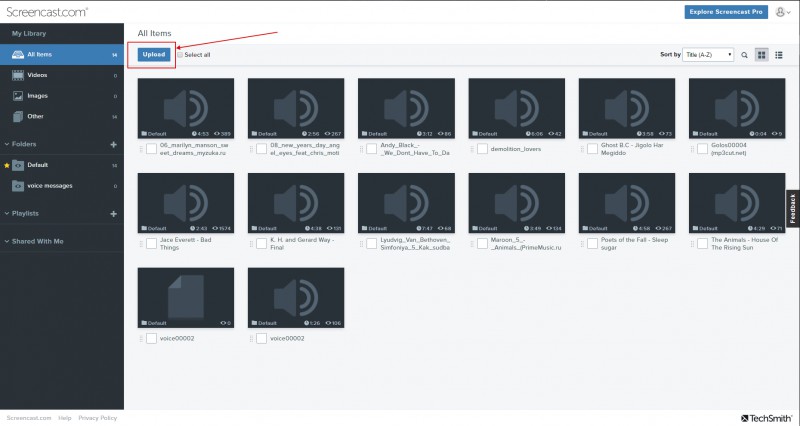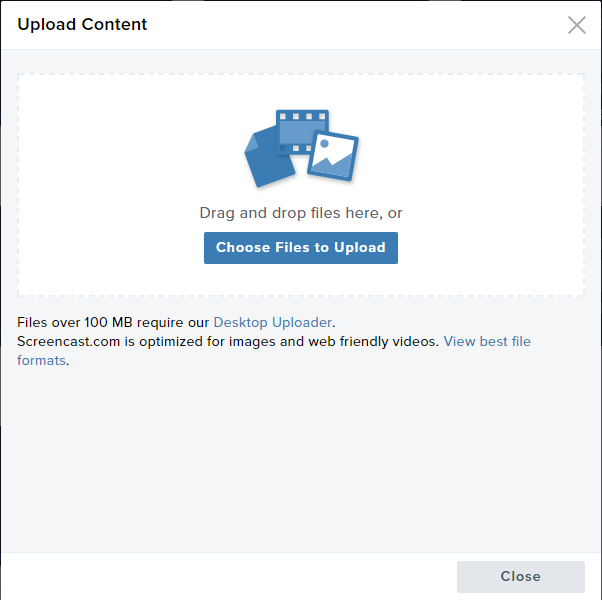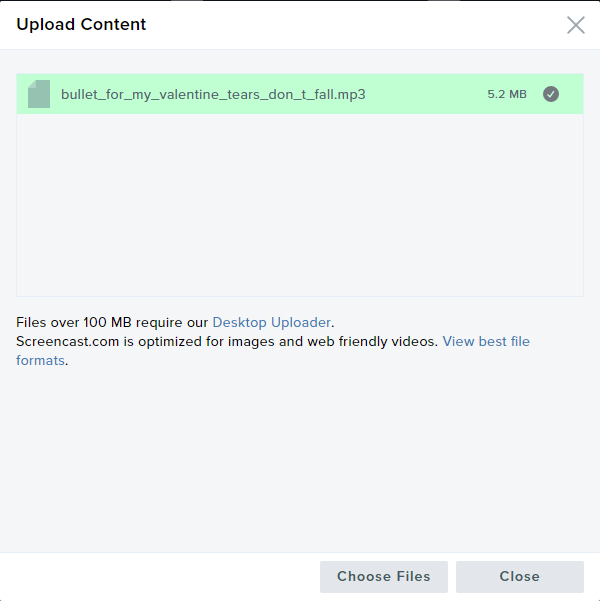Добавление музыки с помощью сервиса Dropbox
Для загрузки аудиофайлов можно использовать сервис Dropbox. Это универсальное файловое хранилище, которое в нашем случае подходит для музыки, так как дает прямую ссылку на mp3-файл.
Для начала работы необходимо зарегистрироваться на Dropbox.com и подтвердить аккаунт.
Нажмите кнопку Загрузить - Файлы.

Выберите нужный музыкальный файл в формате mp3 на своем компьютере. Далее укажите, в какую папку на Dropbox нужно загрузить файл. После нажмите кнопку Загрузить.
Нажмите кнопку Поделиться напротив названия загруженного музыкального файла.
В новом окне нажмите Создать ссылку. После нажмите Копировать ссылку, чтобы она скопировалась в буфер обмена.

Вставьте ссылку в сообщение форума. Она будет иметь вид:
Код:
https://www.dropbox.com/s/w6zmjjon744r36l/Charli%20XCX-%20Troye%20Sivan-1999.mp3?dl=0Пропишите вручную тег AUDIO и исправьте в конце строки 0 (ноль) на 1 (один). Должно получиться так:
Код:
[audio]https://www.dropbox.com/s/w6zmjjon744r36l/Charli%20XCX-%20Troye%20Sivan-1999.mp3?dl=1[/audio]Теперь вашу музыку можно послушать на форуме: